Word中下划线怎么打出来
在我们使用Word制作考试试卷的时候,难免会输入一些下划线,如“填空题”中间会留一点空格下划线,让学生能够填写答案;如文字下面加下划线,能够更好的突出重点;如波浪下划线、双下划线等各种不同的下划线,这些都是怎么输入的呢?今天,易老师就来为大家介绍下划线是怎么打出来的。
本章目录
1、Shift + -减号输入下划线
2、文本添加下划线
3、修改下划线线型和颜色
4、文字与下划线间距
5、快速输入长下划线
6、解决行尾下划线为什么不显示
1、Shift + -减号输入下划线
直接将输入法切换到英文状态「美式键盘」,然后使用word快捷键「Shift +“-”减号」,下划线多长根据自己的需求。
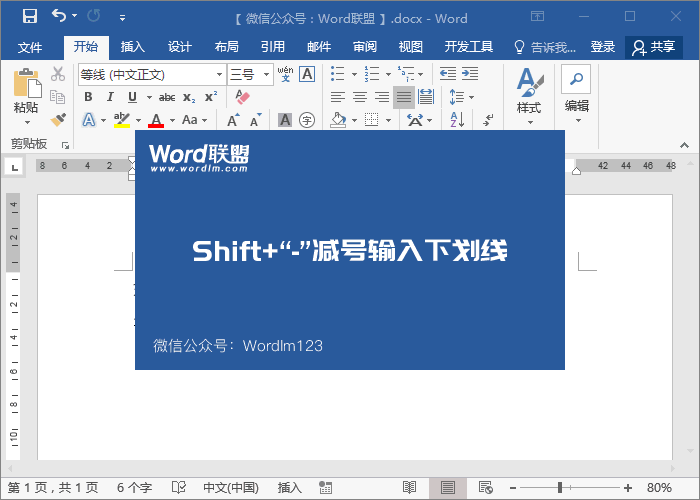
2、文本添加下划线
在需要加下划线的地方按「空格键」需要多长就按多长,然后选中空格区域,点击「开始」-「字体」点击「 U 」下划线即可添加,当然,你也可以使用快捷键「Ctrl + U」来快速添加。
3、修改下划线线型和颜色
有时候,我们可能需要波浪下划线或其他类型、其他颜色的下划线。这时,我们可以进入「开始」-「字体」,点击下划线旁边的下拉按钮,这里有一些类型下划线供我们选择,底部还可以设置下划线的颜色。你可以可以点击进入「其他下划线」,这里会有更多下划线的类型供我们选择。
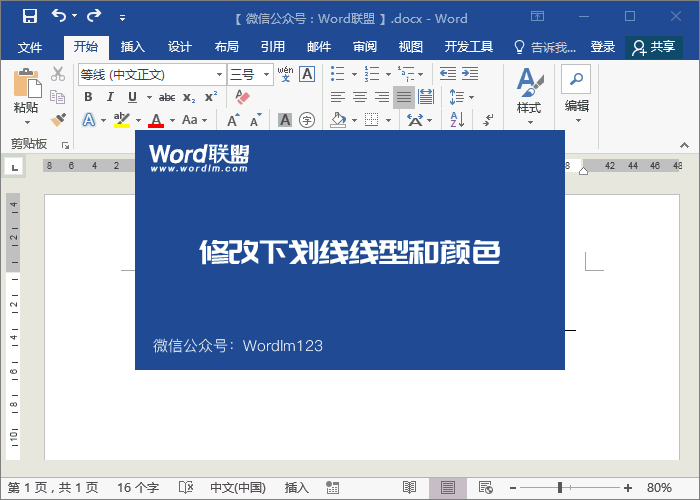
4、文字与下划线间距
有时候在录入下划线后,你会发现下划线与文字之间的距离太近了,有没有办法可以调整一下呢?当然是可以的!
5、快速输入长下划线
在Word中有这样一个功能,只要你连着输入三个或以上的“-”(减号),然后回车,你就会发现文档中会快速生成一条长下划线。当然,我们还可以使用:
“-”减号:是一条直线下划线
“=”等号:双线下划线
“*”星号:虚线
“~”波浪:是波浪线
“#”井号:三线下划线
6、解决行尾下划线为什么不显示
在行尾添加下划线,总是不显示,这是为什么呢?其实这是由于有项功能没有开启。
即可加入考研、考公考编、四六级、计算机等级考试、教师编等【免费网课网盘群组】
易和谐资料优先在群组内补发
或者夸克APP内搜索群号:970062162





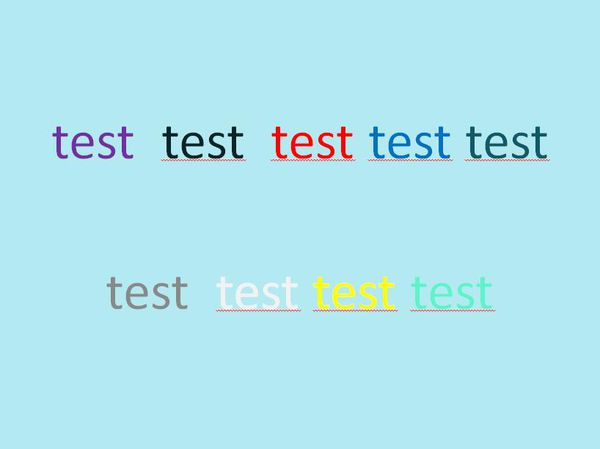
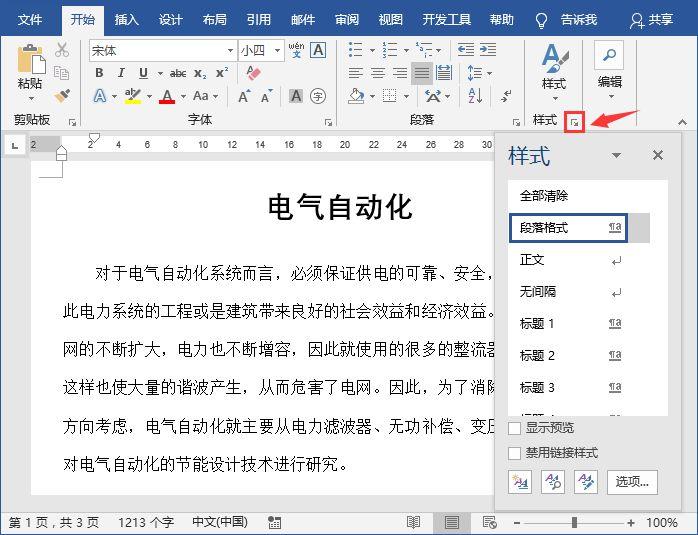




暂无评论内容